Nem og hurtig Android Root-guide

Efter at have rootet din Android-telefon har du fuld systemadgang og kan køre mange typer apps, der kræver root-adgang.
Folk plejede at bruge separate apps til blot at scanne QR-koder . Så en dag åbnede de deres Samsung-kamera og så, at det fremhævede et link, så snart de pegede det på det. Det var subtilt, men nok til at få mange til at undre sig over, hvad kameraet ellers kunne gøre.
6. Optag video uden at slukke for musikken
De fleste telefoner slukker musikken, så snart du begynder at optage en video, men Samsung-telefoner har ikke den begrænsning. Hvis du lytter til en sang fra Spotify eller YouTube Music, skal du åbne Kamera-appen, skifte til Videotilstand og trykke på optageknappen . Musikken fortsætter med at afspille i baggrunden, og din telefon optager både videoen og den omgivende lyd.
For at gøre dette skal du dog først aktivere en hurtigindstilling. Åbn Kamera, og tryk på tandhjulsikonet for at få adgang til indstillingerne. I Indstillinger skal du rulle ned til Avancerede videoindstillinger og aktivere Lydafspilning .
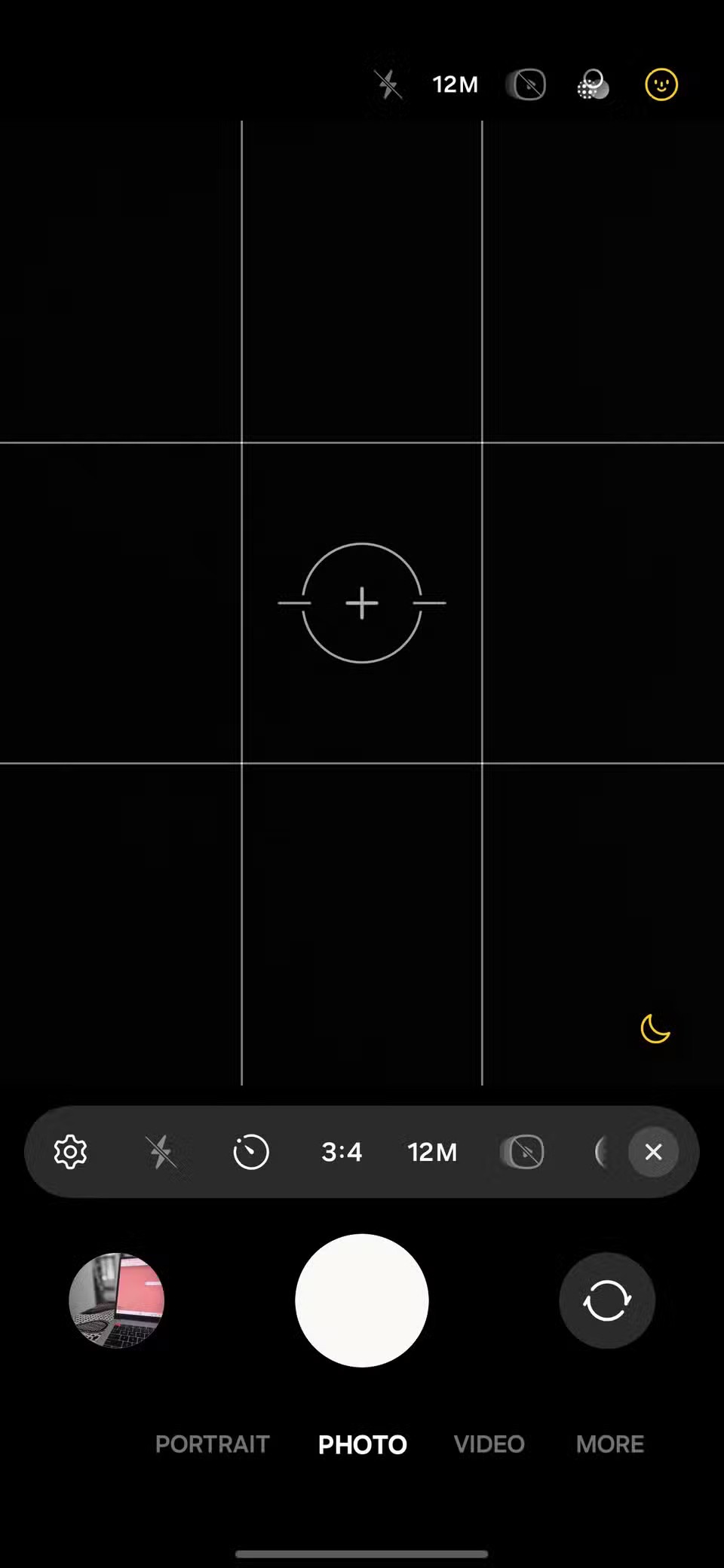
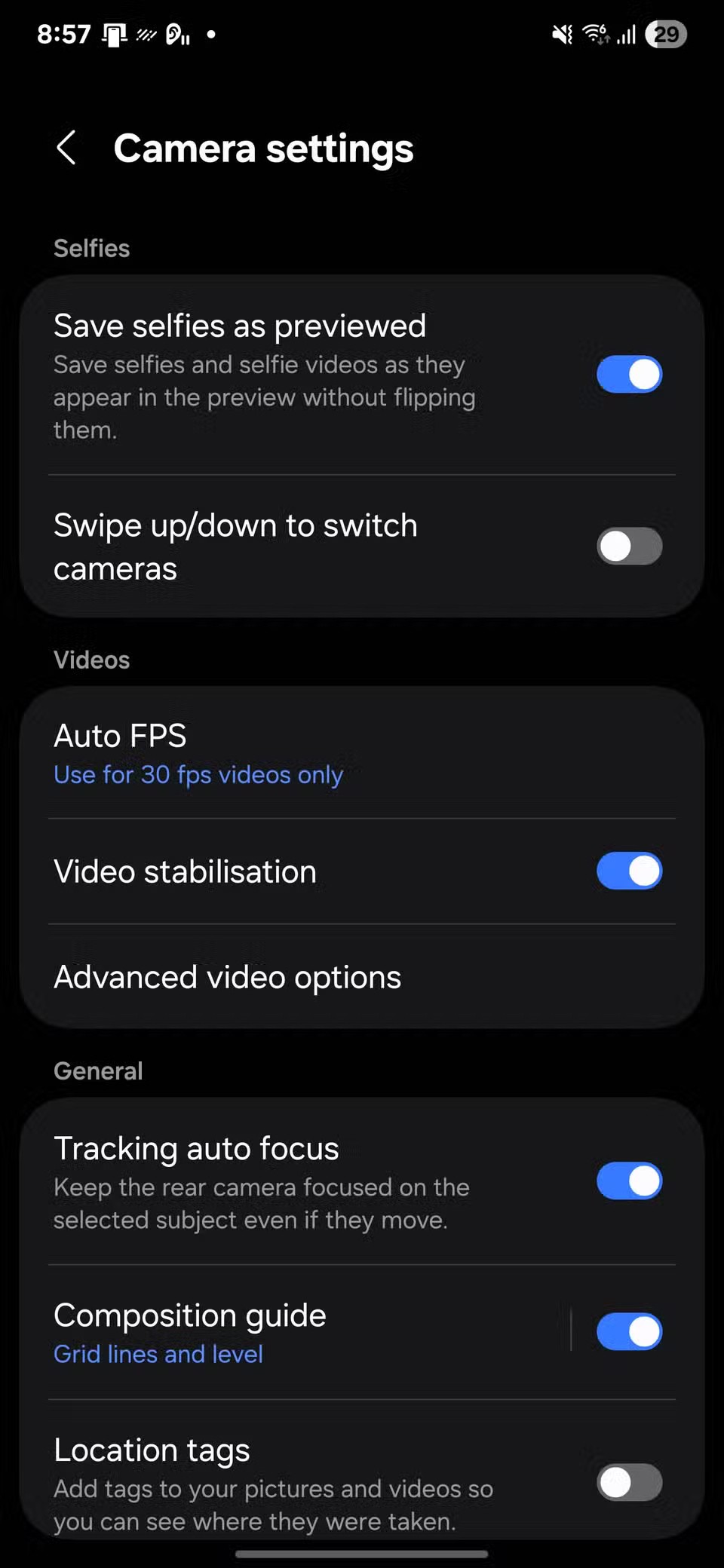
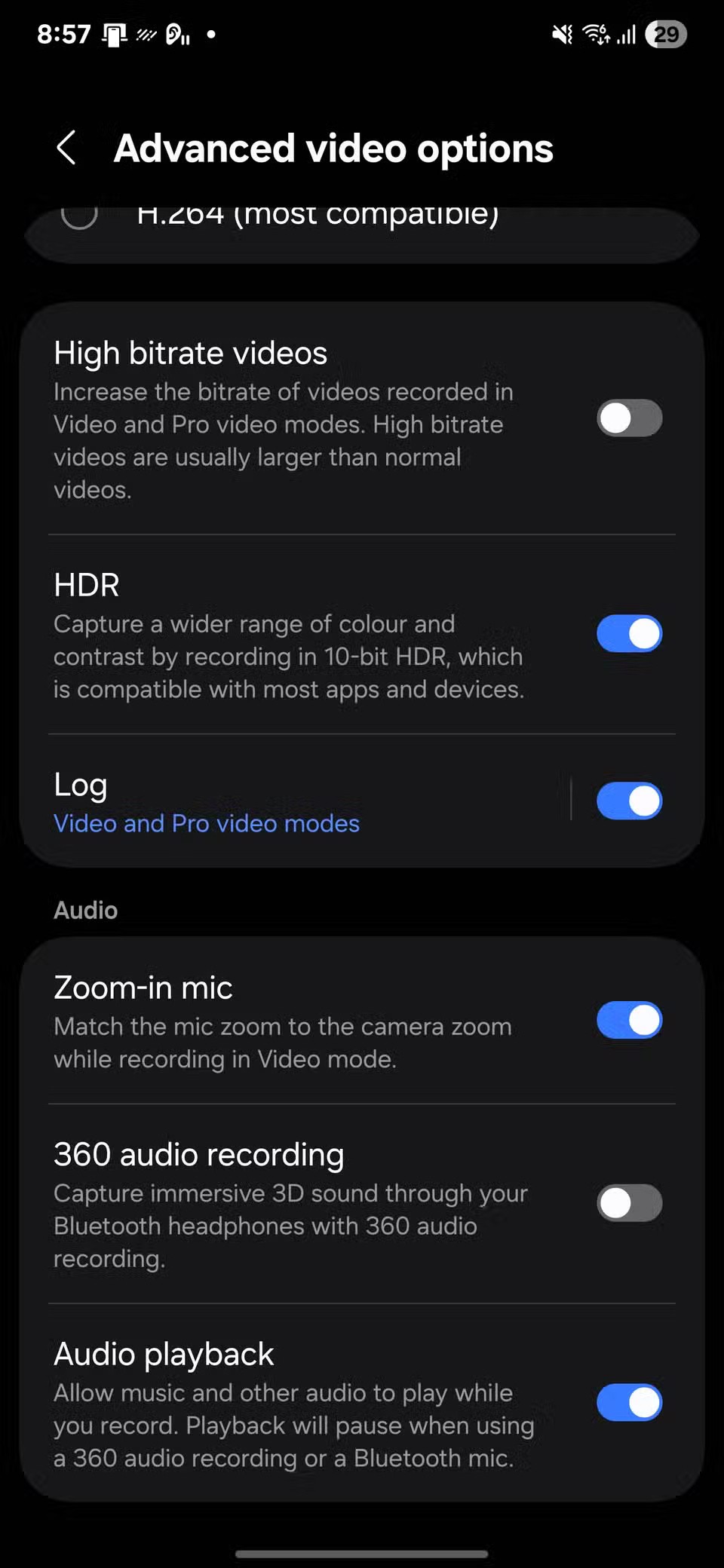
5. Automatisk dokumentoptagelse - Ingen berøring nødvendig
For at aktivere denne funktion skal du åbne Kamera-appen, trykke på tandhjulsikonet og aktivere Scan dokumenter og tekst . Tryk derefter på ikonet og aktivere Automatisk scanning , som lader din telefon tage et billede, så snart den registrerer en stabil ramme.
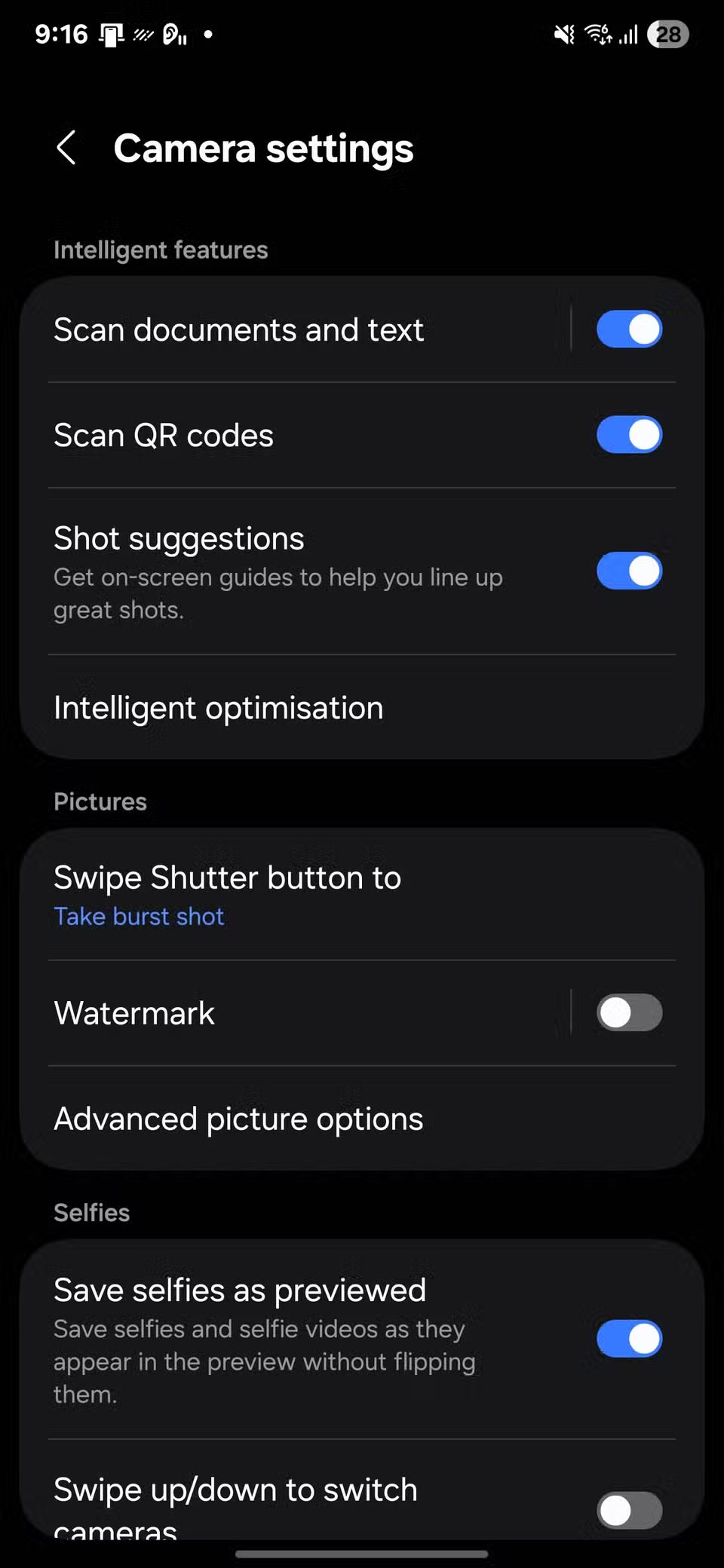
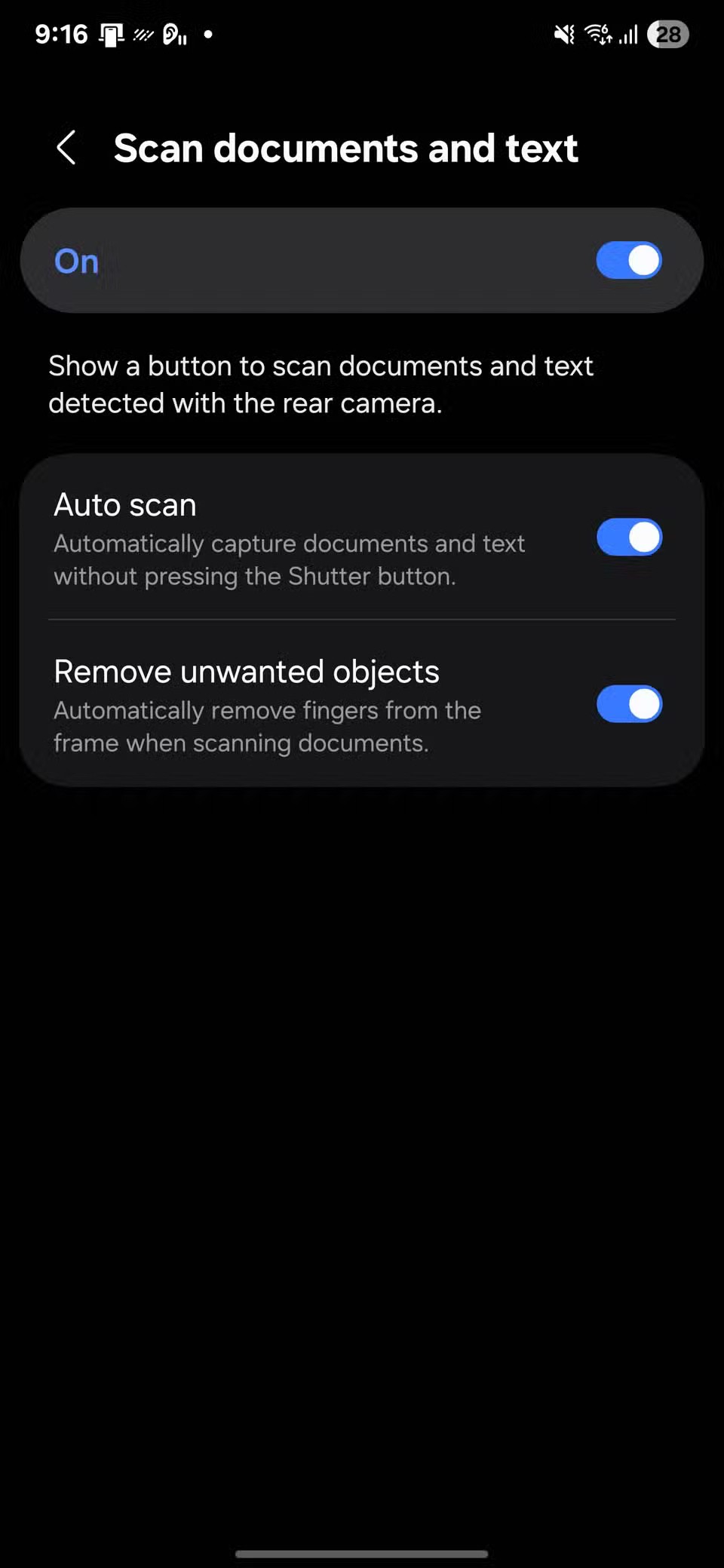
Du kan også aktivere Fjern uønskede objekter for at fjerne eventuelle forhindringer, f.eks. fingre nær kanten. Så skal du blot pege kameraet mod motivet og lade det klare resten.
4. Lav udløserknappen om til en GIF-skaber
For at aktivere denne funktion skal du åbne Kamera-appen, trykke på tandhjulsikonet og derefter rulle ned til Billeder . Tryk på Stryg udløserknappen til , som som standard er indstillet til Tag burst shot . Skift til Opret GIF , og du er færdig.
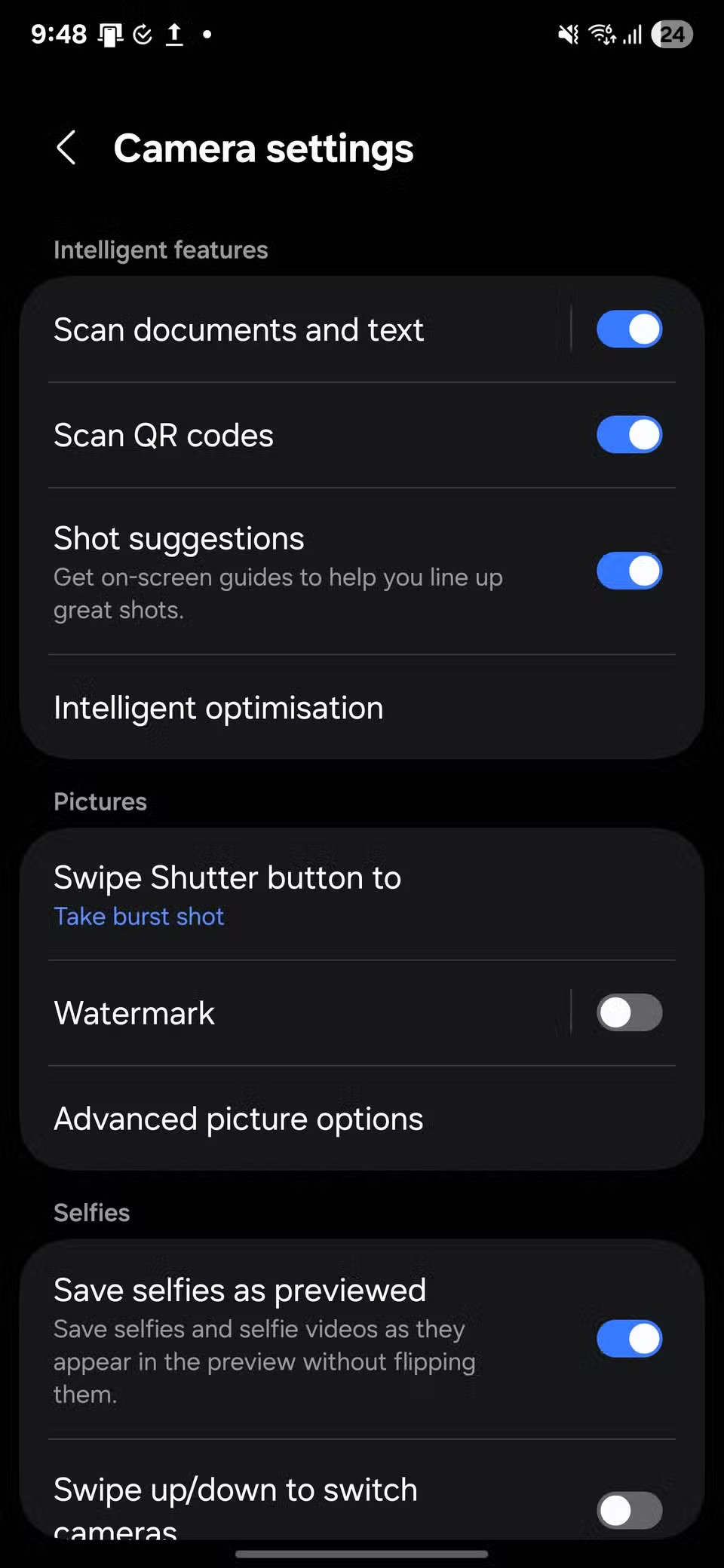
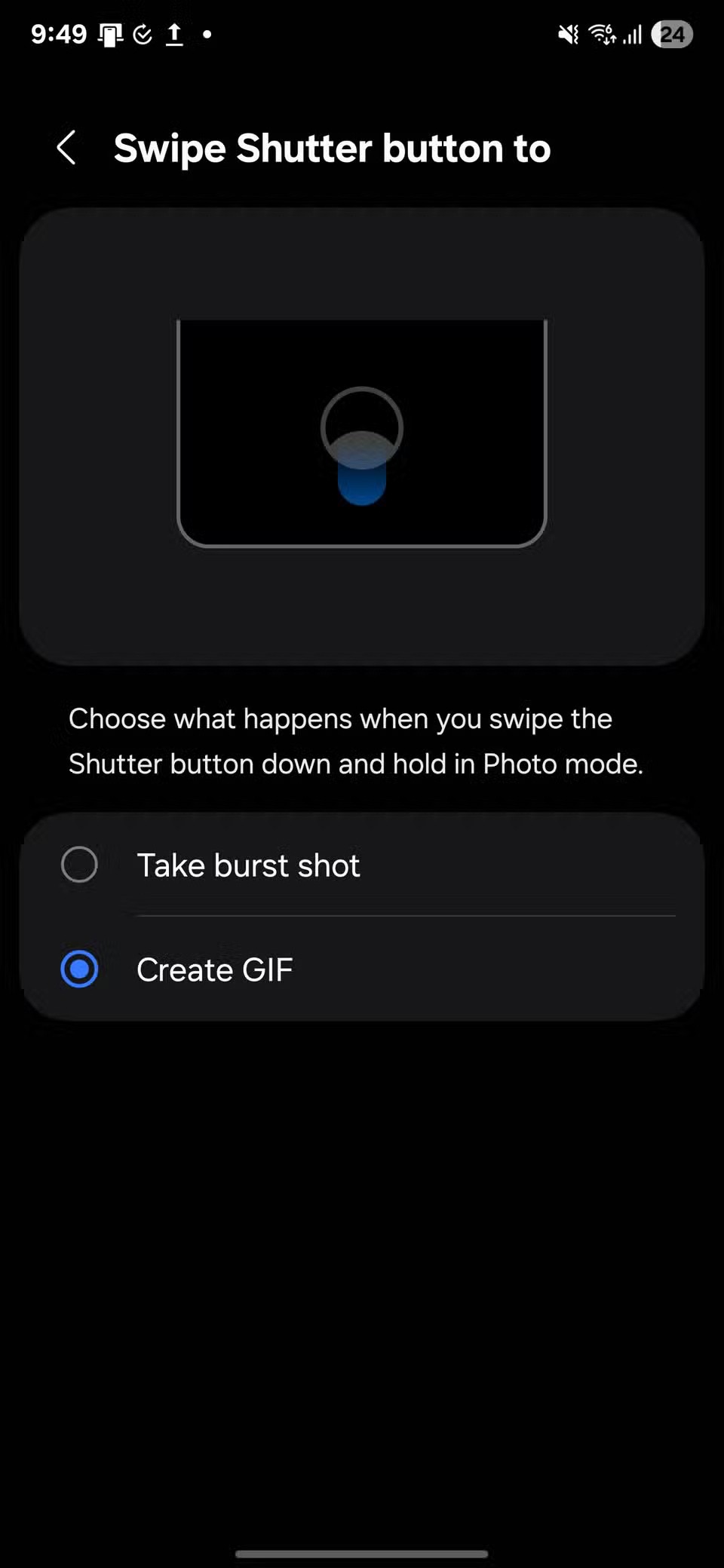
Når du er i fototilstand , skal du skubbe og holde udløserknappen nede. Din telefon tager flere billeder i hurtig rækkefølge og kombinerer dem automatisk til en kort, loopende GIF . Dette fungerer godt til reaktioner, legende udtryk eller alt, der bevæger sig. Når det er gemt, kan du dele det med det samme uden at skulle konvertere.
3. Lad kameraet optimere dine billeder for dig!
For at aktivere denne funktion skal du åbne Kameraindstillingerne og navigere til Intelligent optimering . Derfra skal du aktivere Sceneoptimering .
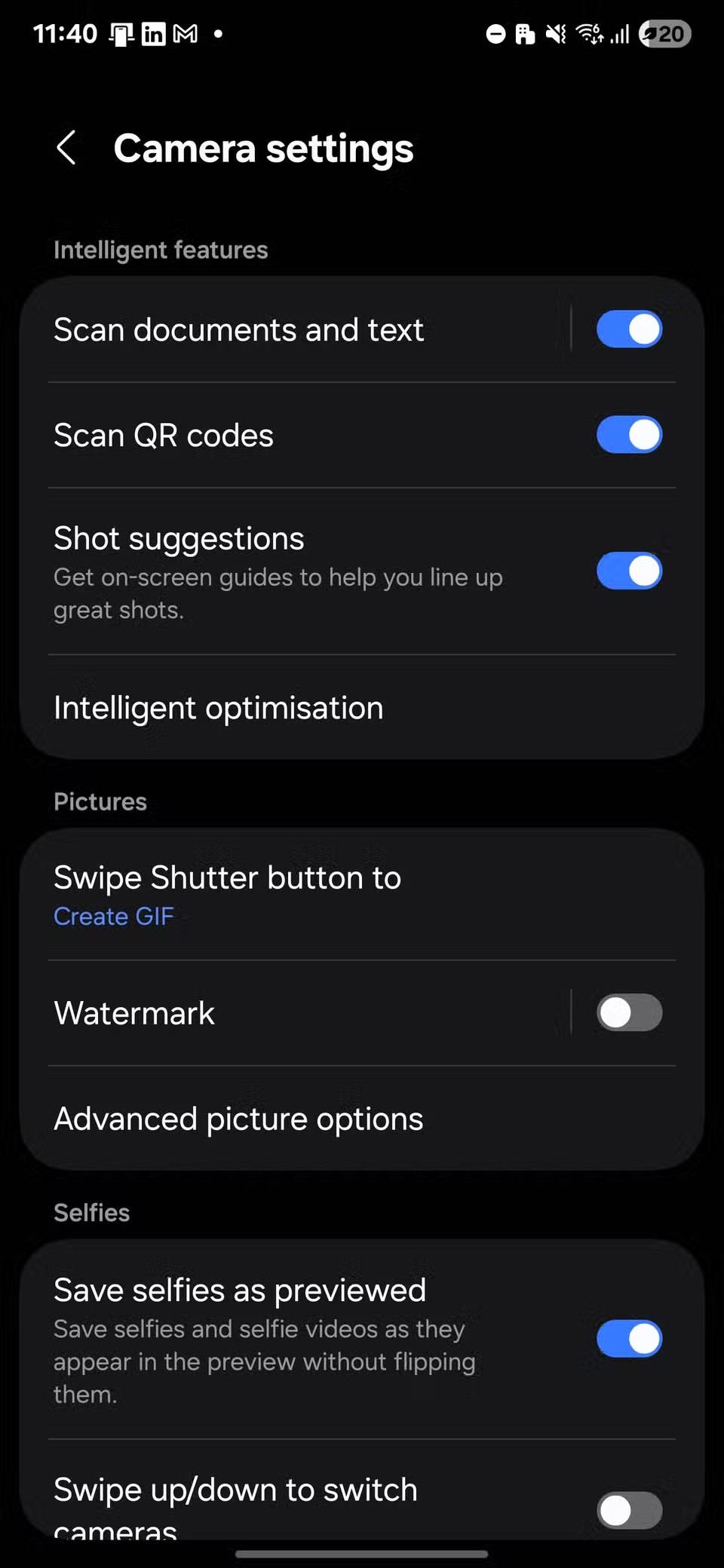
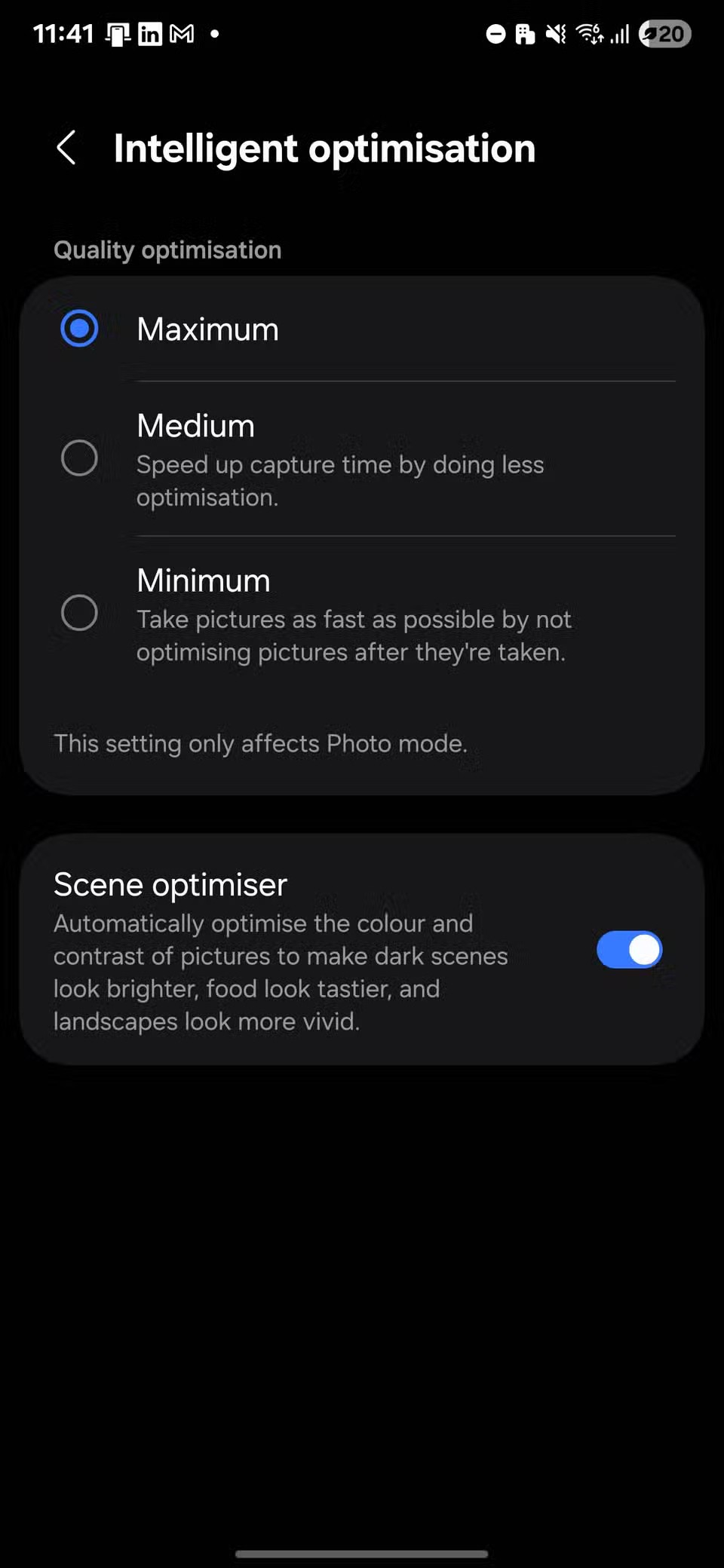
Når kameraet er tændt, genkender det motivet i realtid og foretager små justeringer for at forbedre det endelige resultat, uden at du behøver at bevæge en finger.
2. Fremhæv portrætter med Color Point
For at prøve denne funktion skal du åbne Kamera-appen og skifte til Portrættilstand . Tryk på Effekter -ikonet til venstre for zoomknapperne, og vælg derefter FARVEPUNKT fra listen over filtre.
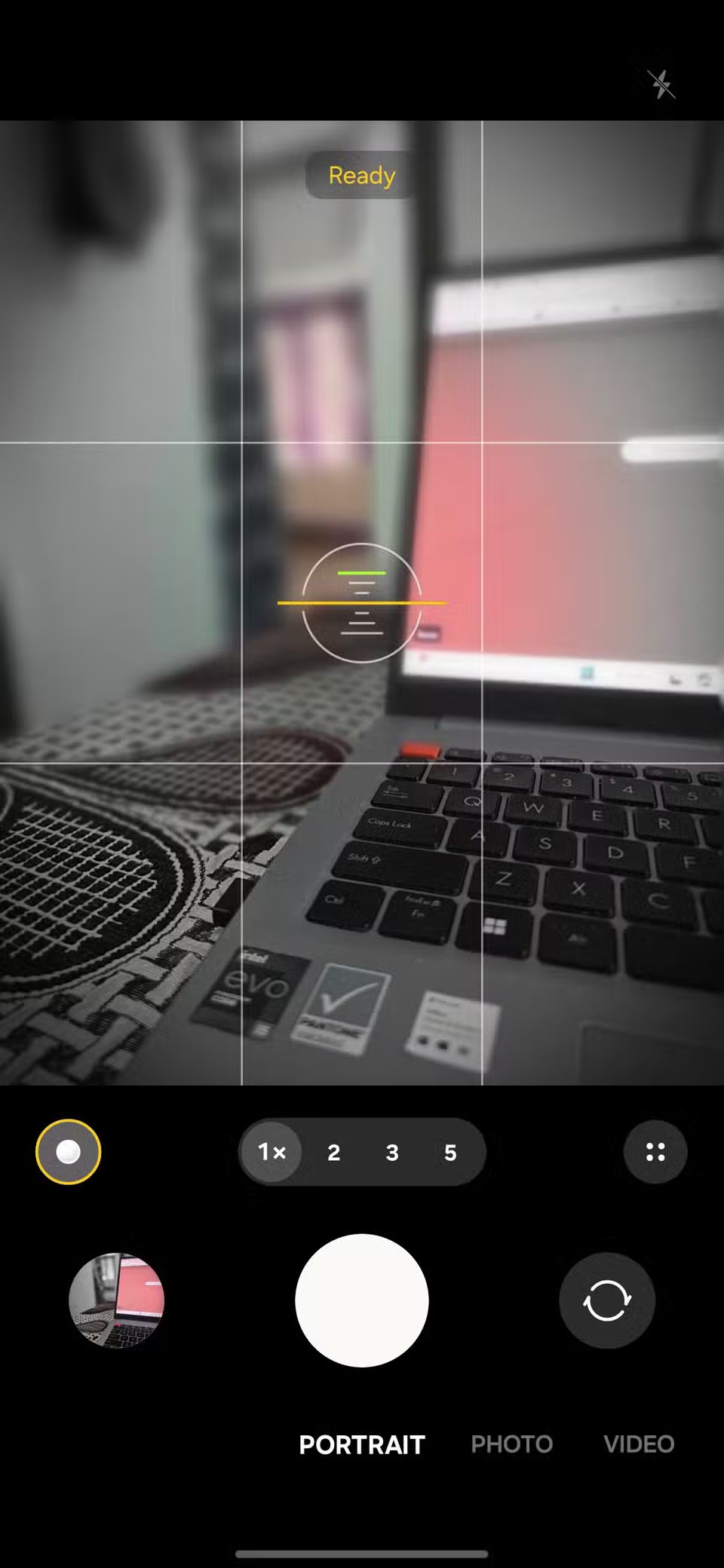
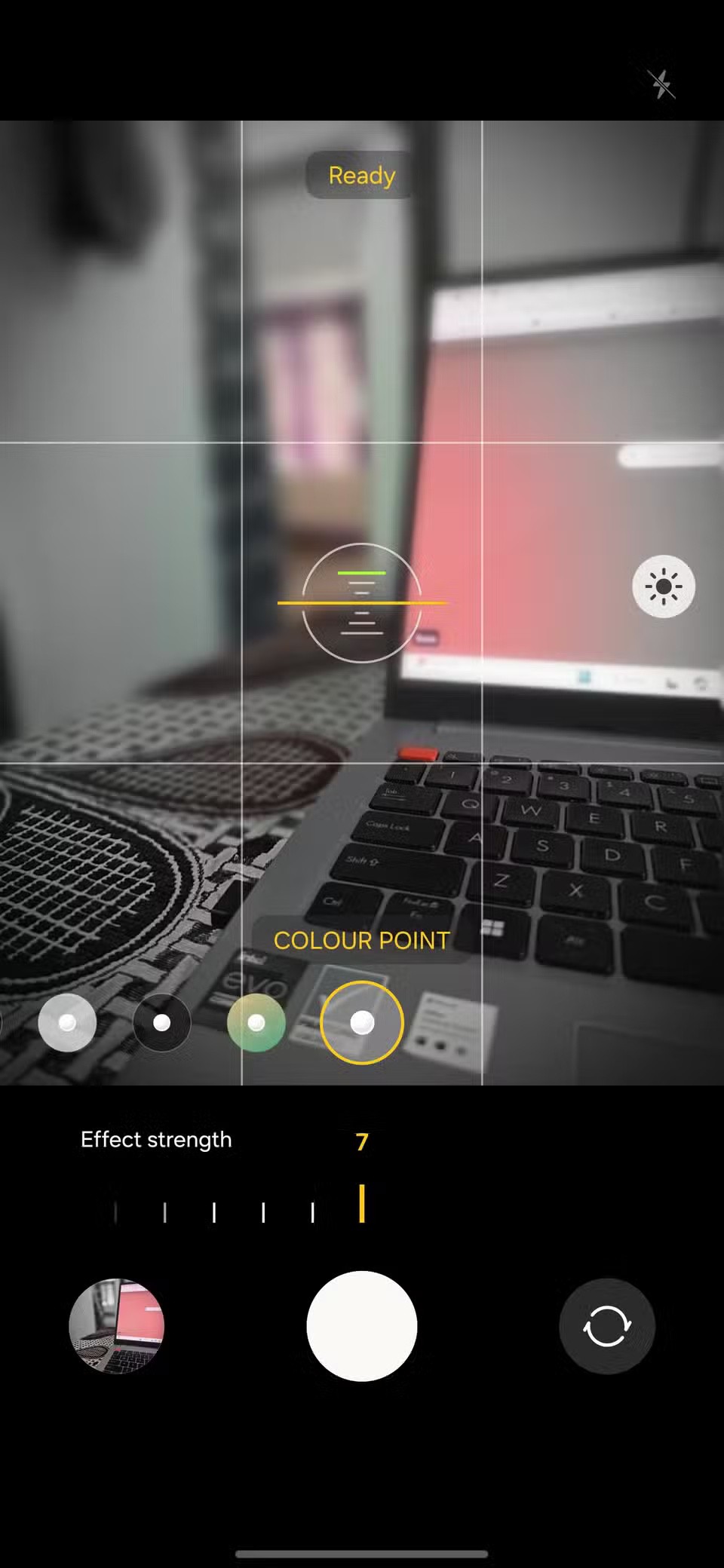
Når effekten er valgt, vises den direkte i søgeren, så du kan justere billedet præcis, som du ønsker det. Du kan også justere baggrundssløringen direkte på skærmen ved hjælp af skyderen.
1. Sluk kameraets lukkerlyd
For at konfigurere det skal du åbne Indstillinger , navigere til Tilstande og rutiner og derefter trykke på Rutiner . Tryk på + -ikonet for at oprette en ny rutine. Under Hvis skal du trykke på + , søge efter App åbnet > Kamera og trykke på Udført.
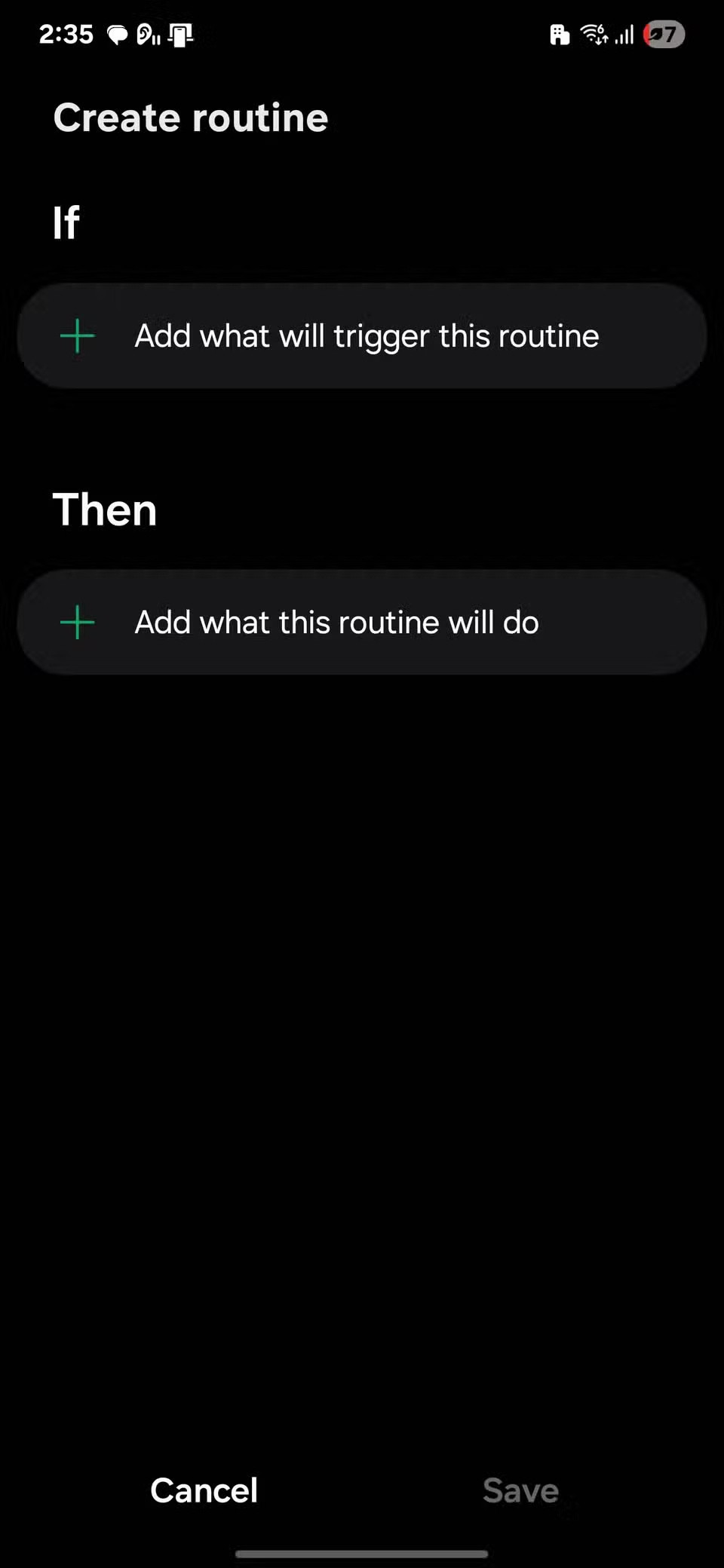
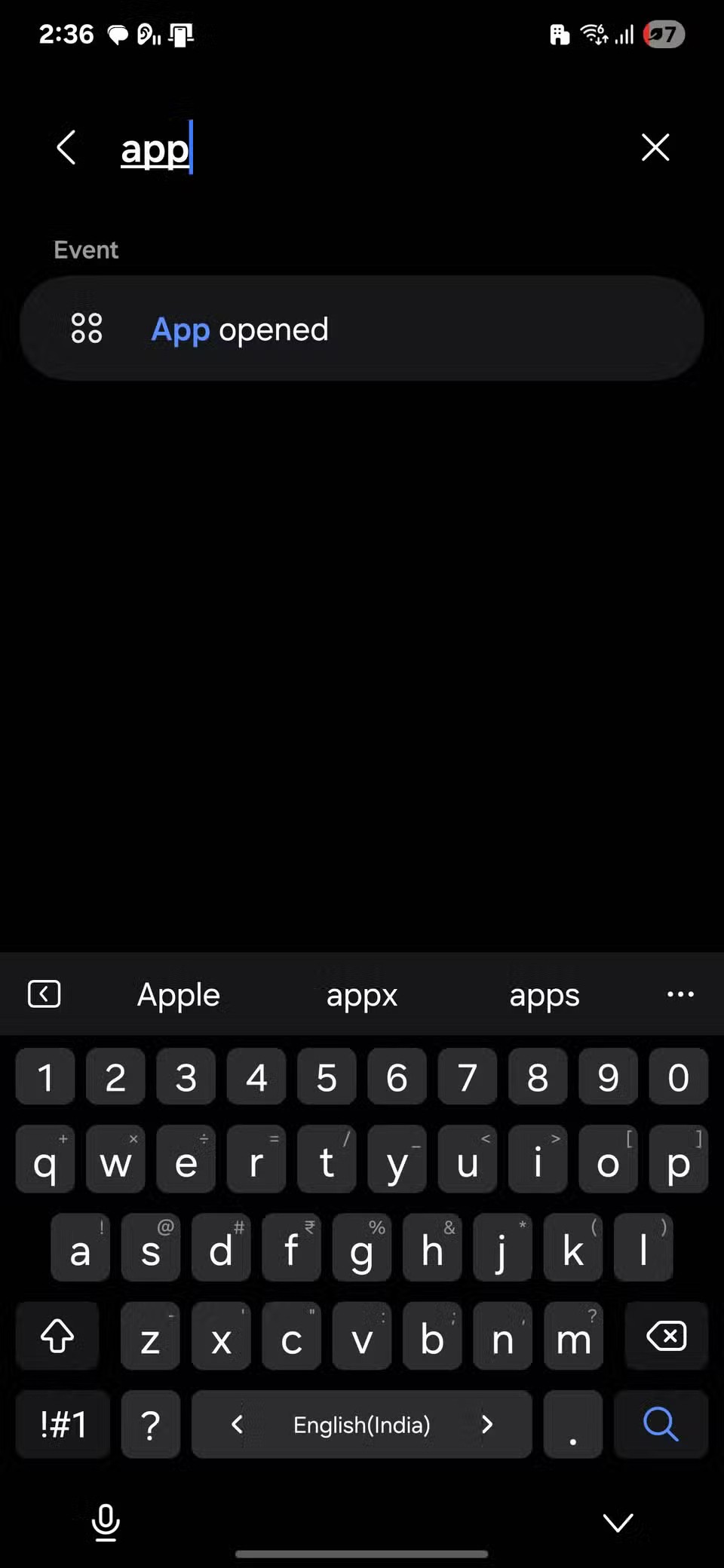
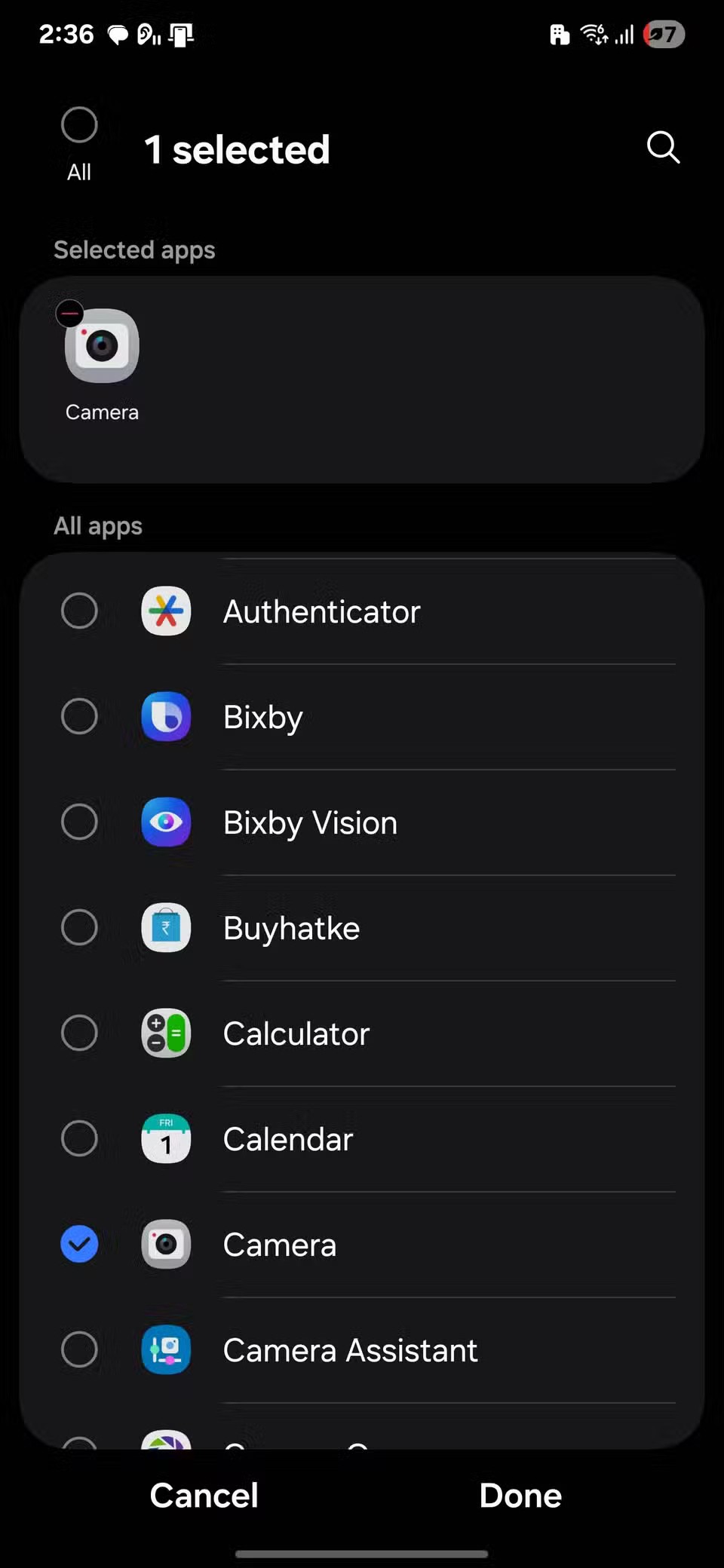
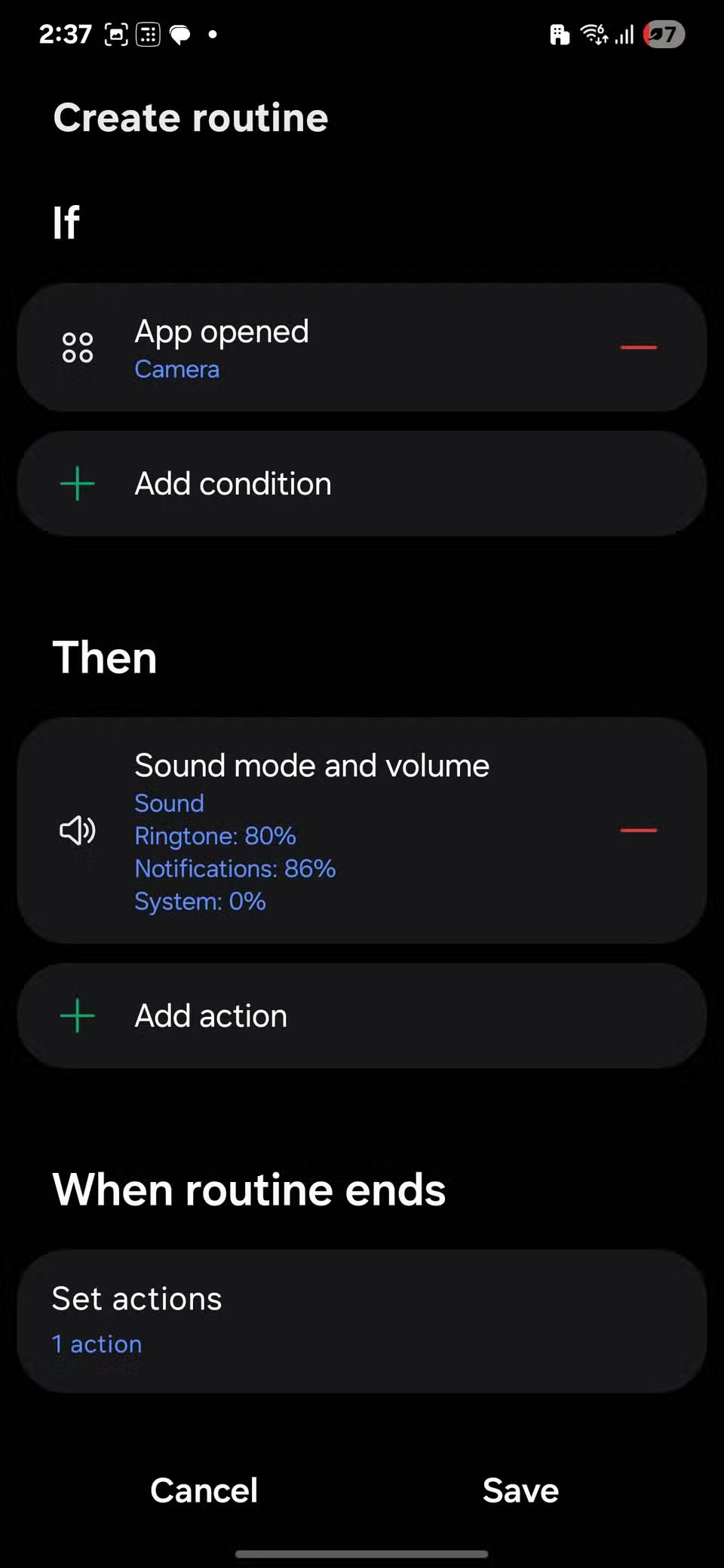
Gå nu til Så , tryk på + , rul til Lyde og vibration , og vælg derefter Lydtilstand og lydstyrke . Træk skyderen for systemlyd til 0% , tryk på Udført , og vælg derefter Gem . Hvis du vil, kan du tildele et ikon til rutinen og derefter trykke på Udført igen for at afslutte opsætningen.
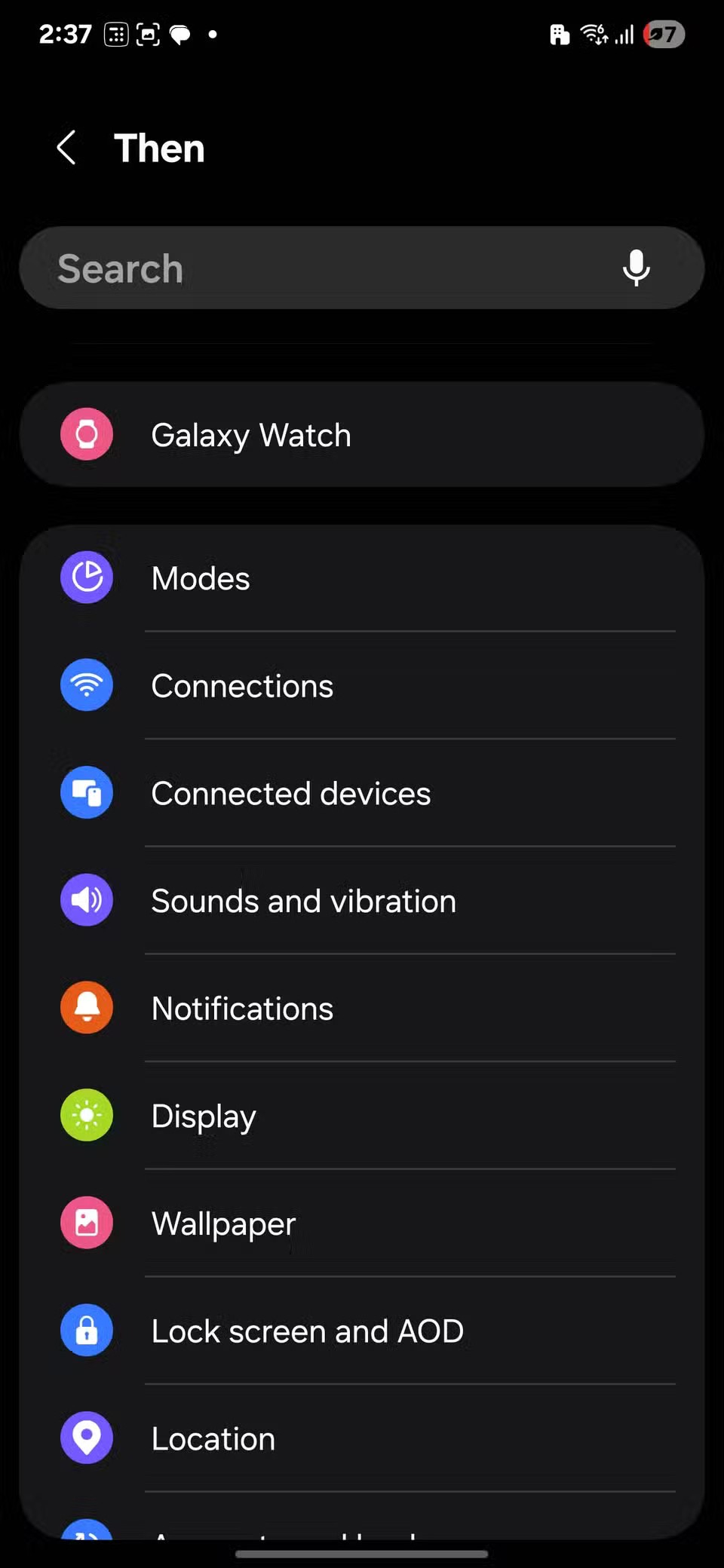
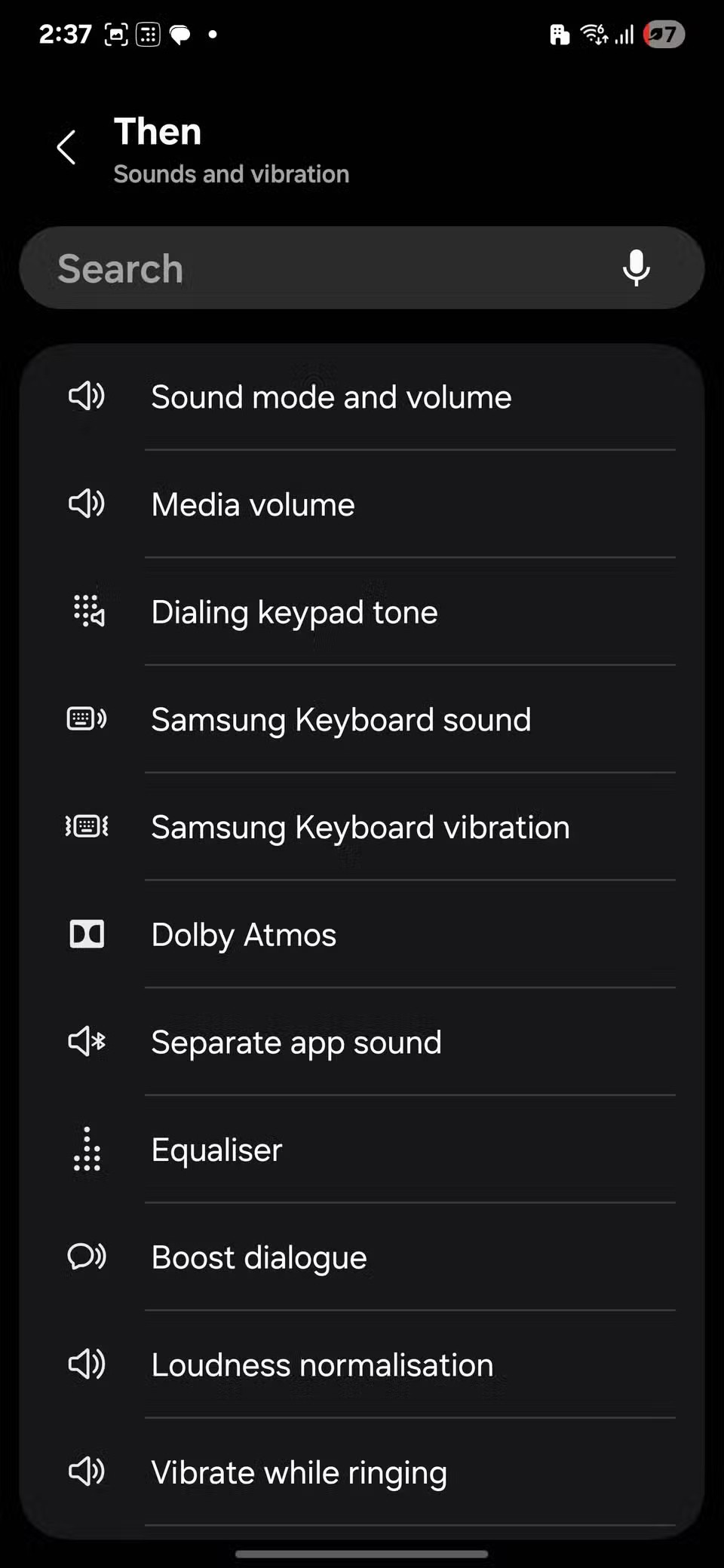
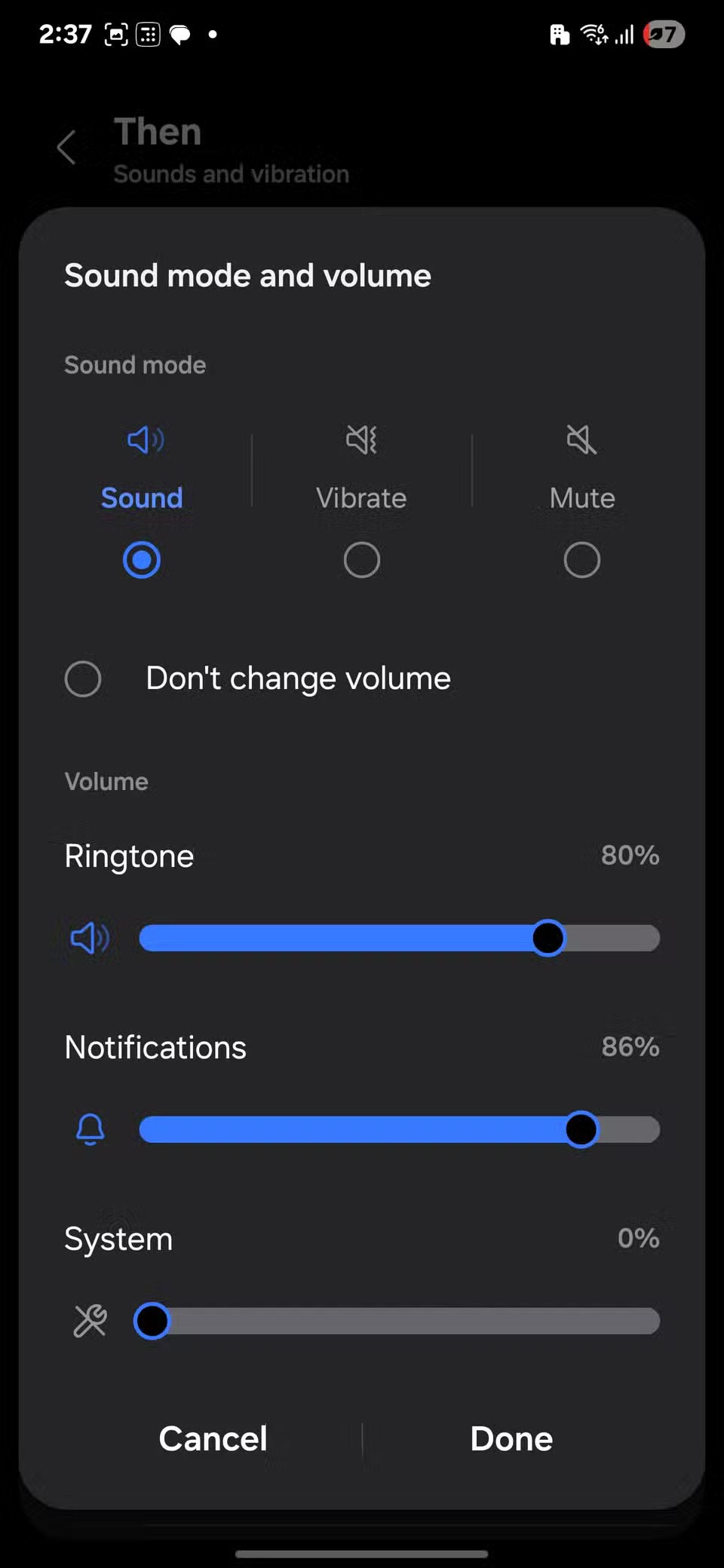
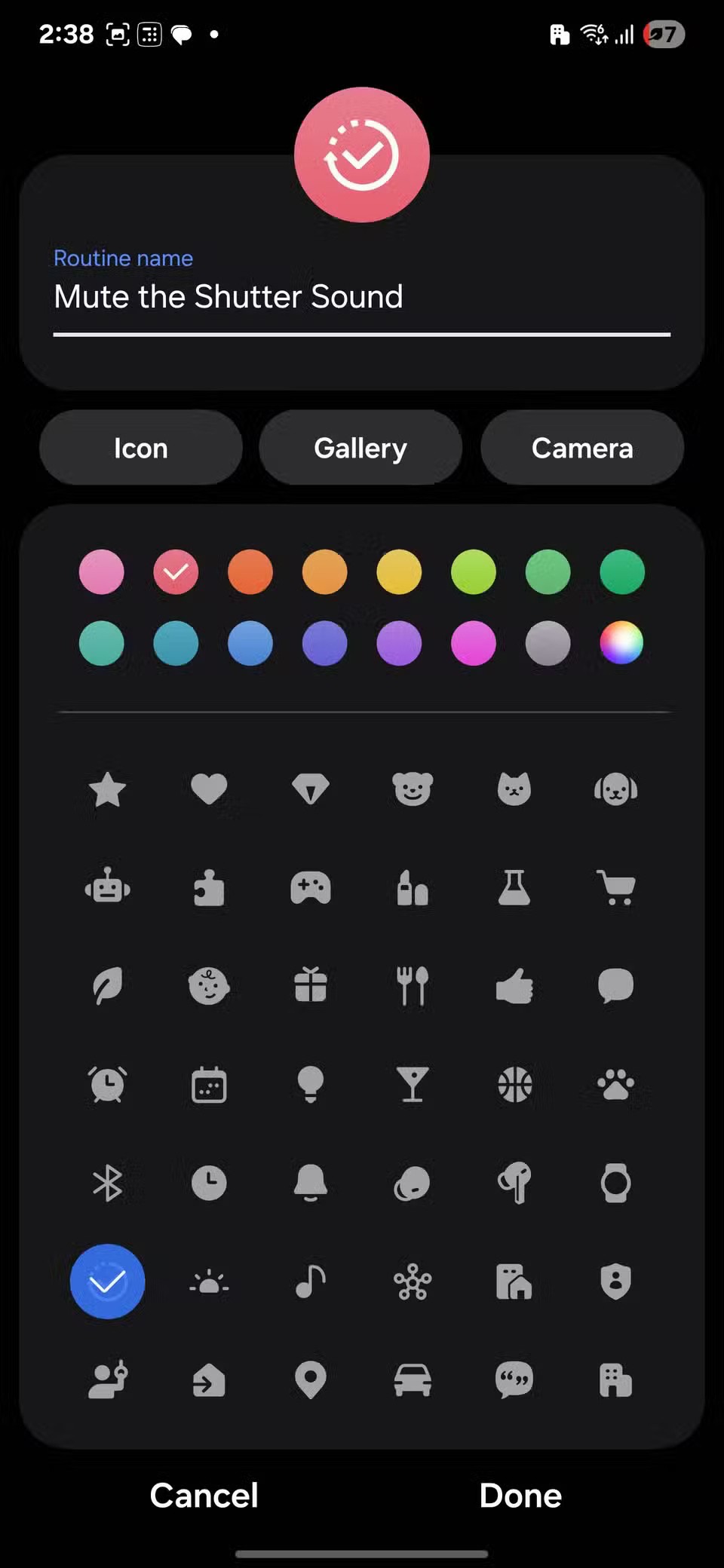
Nu slår din telefon automatisk kameraets lukkerlyd fra, hver gang du åbner Kamera-appen. Du behøver ikke mere at fumle med lydstyrkeknapper eller bekymre dig om at lave støj, når du har brug for at være stille.
Efter at have rootet din Android-telefon har du fuld systemadgang og kan køre mange typer apps, der kræver root-adgang.
Knapperne på din Android-telefon er ikke kun til at justere lydstyrken eller vække skærmen. Med et par enkle justeringer kan de blive genveje til at tage et hurtigt billede, springe sange over, starte apps eller endda aktivere nødfunktioner.
Hvis du har glemt din bærbare computer på arbejdet, og du har en vigtig rapport, du skal sende til din chef, hvad skal du så gøre? Brug din smartphone. Endnu mere sofistikeret, forvandl din telefon til en computer for at multitaske lettere.
Android 16 har låseskærmswidgets, så du kan ændre låseskærmen, som du vil, hvilket gør låseskærmen meget mere nyttig.
Android Picture-in-Picture-tilstand hjælper dig med at formindske videoen og se den i billede-i-billede-tilstand, hvor du ser videoen i en anden brugerflade, så du kan lave andre ting.
Det bliver nemt at redigere videoer på Android takket være de bedste videoredigeringsapps og -software, som vi nævner i denne artikel. Sørg for, at du har smukke, magiske og stilfulde billeder, som du kan dele med venner på Facebook eller Instagram.
Android Debug Bridge (ADB) er et kraftfuldt og alsidigt værktøj, der giver dig mulighed for at gøre mange ting, f.eks. finde logfiler, installere og afinstallere apps, overføre filer, roote og flashe brugerdefinerede ROM'er og oprette sikkerhedskopier af enheden.
Med automatiske klik-applikationer behøver du ikke at gøre meget, når du spiller spil, bruger applikationer eller bruger opgaver, der er tilgængelige på enheden.
Selvom der ikke findes nogen magisk løsning, kan små ændringer i, hvordan du oplader, bruger og opbevarer din enhed, gøre en stor forskel i at bremse batterislid.
Den telefon, som mange elsker lige nu, er OnePlus 13, fordi den udover overlegen hardware også besidder en funktion, der har eksisteret i årtier: den infrarøde sensor (IR Blaster).
Google Play er praktisk, sikkert og fungerer godt for de fleste. Men der findes en hel verden af alternative appbutikker derude – nogle der tilbyder åbenhed, nogle der prioriterer privatliv, og nogle der bare er en sjov forandring.
TWRP giver brugerne mulighed for at gemme, installere, sikkerhedskopiere og gendanne firmware på deres enheder uden at bekymre sig om at påvirke enhedens tilstand, når de rooter, flasher eller installerer ny firmware på Android-enheder.
Hvis du tror, du kender din Galaxy-enhed godt, vil Good Lock vise dig, hvor meget mere den kan.
De fleste af os behandler vores smartphones opladningsport, som om dens eneste opgave er at holde batteriet i live. Men den lille port er meget kraftigere, end den giver den æren for.
Hvis du er træt af generiske tips, der aldrig virker, er her nogle, der stille og roligt har transformeret den måde, du tager billeder på.
De fleste børn foretrækker at lege frem for at studere. Disse mobilspil, der både er lærerige og underholdende, vil dog appellere til yngre børn.
Tjek Digital Wellbeing på din Samsung-telefon for at se, hvor meget tid du bruger på din telefon i løbet af dagen!
Falske opkaldsapplikationer hjælper dig med at oprette opkald fra din egen telefon for at undgå akavede og uønskede situationer.
Hvis du virkelig vil beskytte din telefon, er det tid til at begynde at låse din telefon for at forhindre tyveri samt beskytte den mod hacks og svindel.
USB-porten på din Samsung-telefon er til mere end blot opladning. Fra at forvandle din telefon til en stationær computer til at strømforsyne andre enheder, vil disse mindre kendte apps ændre den måde, du bruger din enhed på.
Efter at have rootet din Android-telefon har du fuld systemadgang og kan køre mange typer apps, der kræver root-adgang.
Knapperne på din Android-telefon er ikke kun til at justere lydstyrken eller vække skærmen. Med et par enkle justeringer kan de blive genveje til at tage et hurtigt billede, springe sange over, starte apps eller endda aktivere nødfunktioner.
Hvis du har glemt din bærbare computer på arbejdet, og du har en vigtig rapport, du skal sende til din chef, hvad skal du så gøre? Brug din smartphone. Endnu mere sofistikeret, forvandl din telefon til en computer for at multitaske lettere.
Android 16 har låseskærmswidgets, så du kan ændre låseskærmen, som du vil, hvilket gør låseskærmen meget mere nyttig.
Android Picture-in-Picture-tilstand hjælper dig med at formindske videoen og se den i billede-i-billede-tilstand, hvor du ser videoen i en anden brugerflade, så du kan lave andre ting.
Det bliver nemt at redigere videoer på Android takket være de bedste videoredigeringsapps og -software, som vi nævner i denne artikel. Sørg for, at du har smukke, magiske og stilfulde billeder, som du kan dele med venner på Facebook eller Instagram.
Android Debug Bridge (ADB) er et kraftfuldt og alsidigt værktøj, der giver dig mulighed for at gøre mange ting, f.eks. finde logfiler, installere og afinstallere apps, overføre filer, roote og flashe brugerdefinerede ROM'er og oprette sikkerhedskopier af enheden.
Med automatiske klik-applikationer behøver du ikke at gøre meget, når du spiller spil, bruger applikationer eller bruger opgaver, der er tilgængelige på enheden.
Selvom der ikke findes nogen magisk løsning, kan små ændringer i, hvordan du oplader, bruger og opbevarer din enhed, gøre en stor forskel i at bremse batterislid.
Den telefon, som mange elsker lige nu, er OnePlus 13, fordi den udover overlegen hardware også besidder en funktion, der har eksisteret i årtier: den infrarøde sensor (IR Blaster).
















